目录
- 1. 防火墙设置
- 2. 配置ssh服务
- 3. 修改hostname
- 4. 配置ip,dns,网关
- 5. 配置镜像源
- 6.配置apache 服务器
- 7. 安装ping命令
1. 防火墙设置
SUSE11下:
关闭操作为:
service SuSEfirewall2_setup stop
service SuSEfirewall2_init stop
取消开机启动防火墙:
chkconfig SuSEfirewall2_init off
chkconfig SuSEfirewall2_setup off
启动操作为:
service SuSEfirewall2_setup start
service SuSEfirewall2_init start
开机启动防火墙:
chkconfig SuSEfirewall2_init on
chkconfig SuSEfirewall2_setup on
查看防火墙状态
service SuSEfirewall2_setup status
suse12下操作为:
关闭防火墙
systemctl stop SuSEfirewall2.service
取消开机启动防火墙
systemctl disable SuSEfirewall2.service
开机开启防火墙
systemctl enable SuSEfirewall2.service
启动防火墙
systemctl start SuSEfirewall2.service
查询防火墙状态
systemctl status SuSEfirewall2.service
SUSE15下:
rcfirewalld start或是 systemctl start firewalld 启动防火墙
rcfirewalld stop或是 systemctl stop firewalld 关闭防火墙
rcfirewalld restart或是 systemctl restart firewalld 重启防火墙
rcfirewalld status或是 systemctl status firewalld 查看防火墙状态
systemctl enable firewalld 开机启动防火墙
systemctl disable firewalld 开机禁用防火墙
2. 配置ssh服务
vim /etc/ssh/sshd_config
PermitRootLogin yes # 允许root用户登录
PasswordAuthentication yes # 开启密码验证
修改完成后重启ssh服务
systemctl restart sshd
3. 修改hostname
vim /etc/HOSTNAME
把.site前面换成自己要的名字即可
jamysong.site
然后重启系统就可以了
4. 配置ip,dns,网关
(1)修改ip
vim /etc/sysconfig/network/ifcfg-eth0
BOOTPROTO='static' # 网络模式:dhcp(自动获取)、static(静态,或者none也可以)
IPADDR='192.168.227.143/24' # IP地址
STARTMODE='auto' # 开机启动网卡
(2)修改网关
修改如下文件
vim /etc/sysconfig/network/ifroute-eth0
添加如下内容
default 网关IP
例如 default 192.168.227.2
(3)修改dns
看到下面的内容就知道了SUSE修改/etc/resolv.conf是没用的,因为系统每次重启后resolv.conf会重新生成,即使重启前把他修改了也没用,所以要想修改dns,必须要编辑/etc/sysconfig/network/config这个文件:
vim /etc/sysconfig/network/config,做如下修改即可
NETCONFIG_DNS_STATIC_SERVERS="192.168.227.2 114.114.114.114 8.8.8.8"
然后重启网络systemctl restart network
再次查看/etc/resolv.conf
cat /etc/resolv.conf
可以看到dns已经设置成功了
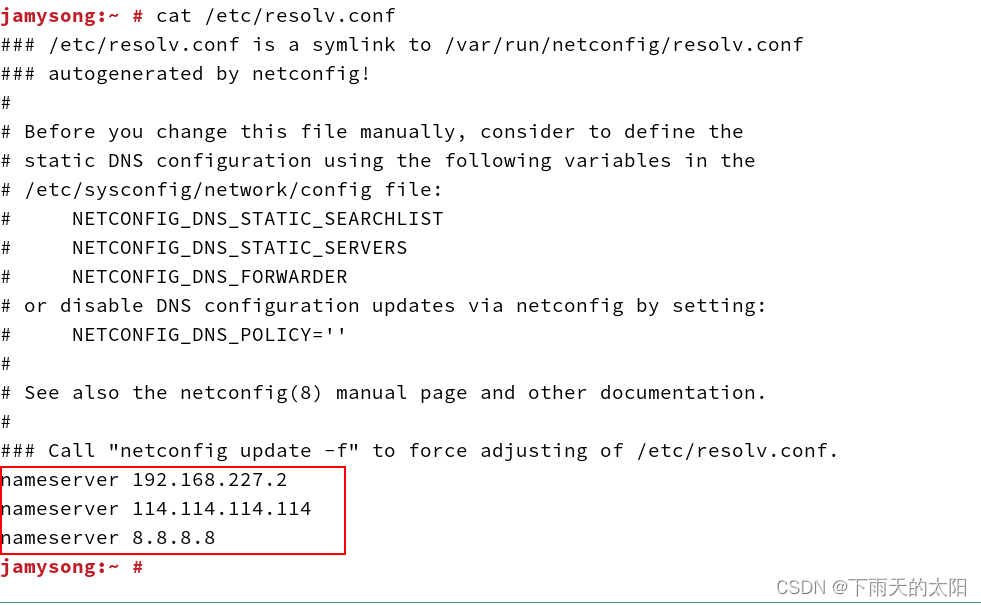
测试一下 ping www.baidu.com,结果显示已经可以联通外网了
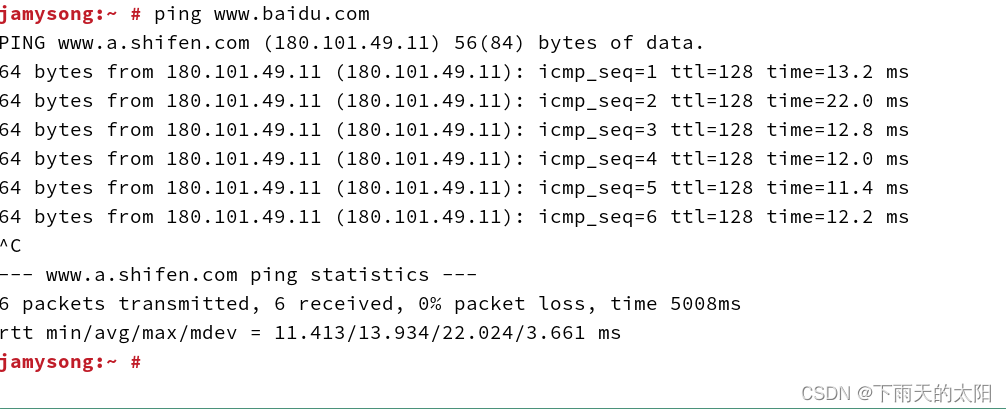
### /etc/resolv.conf file autogenerated by netconfig!
#
# Before you change this file manually, consider to define the
# static DNS configuration using the following variables in the
# /etc/sysconfig/network/config file:
# NETCONFIG_DNS_STATIC_SEARCHLIST
# NETCONFIG_DNS_STATIC_SERVERS
# NETCONFIG_DNS_FORWARDER
# or disable DNS configuration updates via netconfig by setting:
# NETCONFIG_DNS_POLICY=''
#
# See also the netconfig(8) manual page and other documentation.
#
# Note: Manual change of this file disables netconfig too, but
# may get lost when this file contains comments or empty lines
# only, the netconfig settings are same with settings in this
# file and in case of a "netconfig update -f" call.
#
### Please remove (at least) this line when you modify the file!
nameserver 192.168.10.2
5. 配置镜像源
(1)添加镜像源地址
挂载dvd镜像命令: mount /dev/sr0 /mnt
卸载:umount /mnt
zypper ar file:///mnt/Module-Basesystem Module-Basesystem
zypper ar file:///mnt/Module-Desktop-Applications Module-Desktop-Applications
zypper ar file:///mnt/Module-CAP-Tools Module-CAP-Tools
zypper ar file:///mnt/Module-Containers Module-Containers
zypper ar file:///mnt/Module-Development-Tools Module-Development-Tools
zypper ar file:///mnt/Module-HPC Module-HPC
zypper ar file:///mnt/Module-Server-Applications Module-Server-Applications
zypper ar file:///mnt/Module-Legacy Module-Legacy
zypper ar file:///mnt/Module-Live-Patching Module-Live-Patching
zypper ar file:///mnt/Module-Public-Cloud Module-Public-Cloud
zypper ar file:///mnt/Module-Python2 Module-Python2
zypper ar file:///mnt/Module-RT Module-RT
zypper ar file:///mnt/Module-SAP-Applications Module-SAP-Applications
zypper ar file:///mnt/Module-Transactional-Server Module-Transactional-Server
zypper ar file:///mnt/Module-Web-Scripting Module-Web-Scripting
(2)zypper相关命令
列出所有本地源
zypper lr
持久挂载镜像源
vim /etc/fstab
/dev/sr0 /mnt iso9660 loop 0 0
清除缓存
zypper clean
刷新安装源
zypper ref
列出所有可用的模式
zypper pt
删除源
zypper rr sles
卸载已挂载的安装源:
umount /mnt
查看安装软件包
zypper se
列出仓库优先级
zypper lr -p
列出仓库的URI
zypper lr -u
测试安装
zypper install gcc
安装某个软件包
zypper install package_name
安装某个版本的软件包
zypper install package_name=version
安装以某个单词名字开头的所有软件包
zypper install package_name*
卸载某个软件包
zypper remove package_name
升级某个软件包
zypper update package_name
要一次安装和删除多个包,请使用 +/- 或 ~/! 修改键一次性安装和删除包:
zypper install emacs -vim
或:
zypper remove emacs +vim
可使用此命令来获取所有可用新包的列表:
zypper list-updates
类似的,要列出所有所需的包,请使用:
zypper list-patches
6.配置apache 服务器
安装apache
zypper install -y apache2 apache2-prefork apache2-utils
在/srv/www下创建html目录
mkdir /srv/www/html
然后修改default-server.conf文件
vim /etc/apache2/default-server.conf
修改内容如下,最后保存修改再重启apache服务就可以访问了
systemctl restart apache2
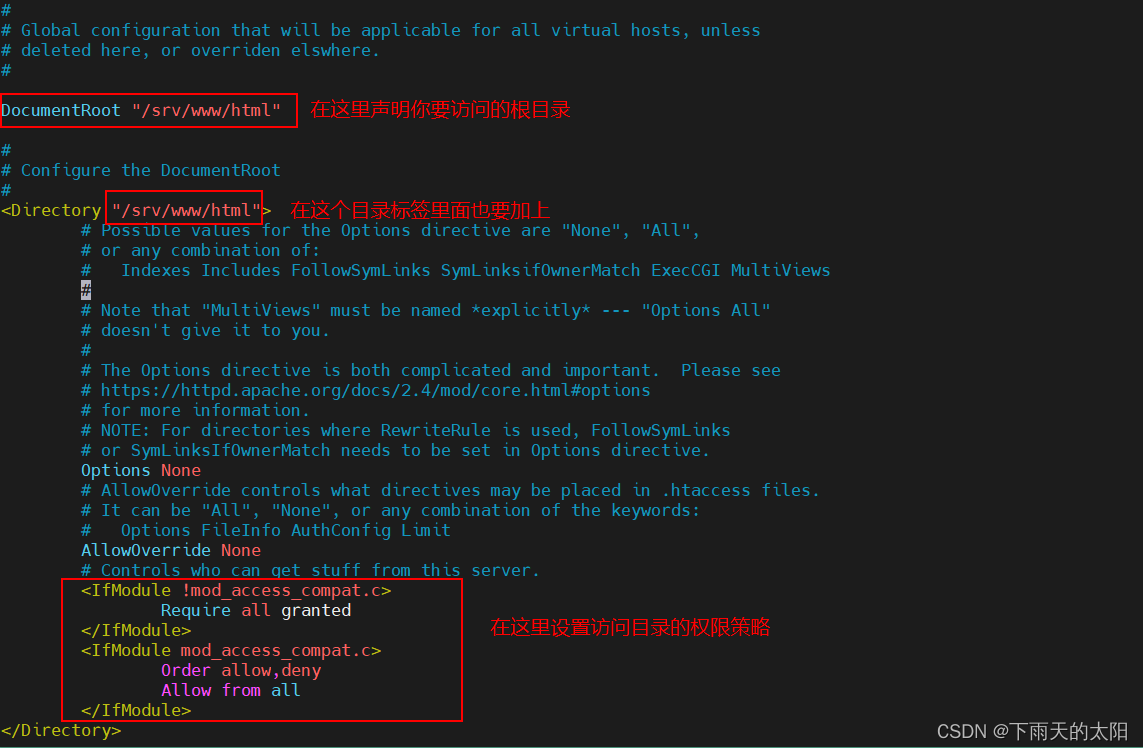
7. 安装ping命令
zypper install -y iputils
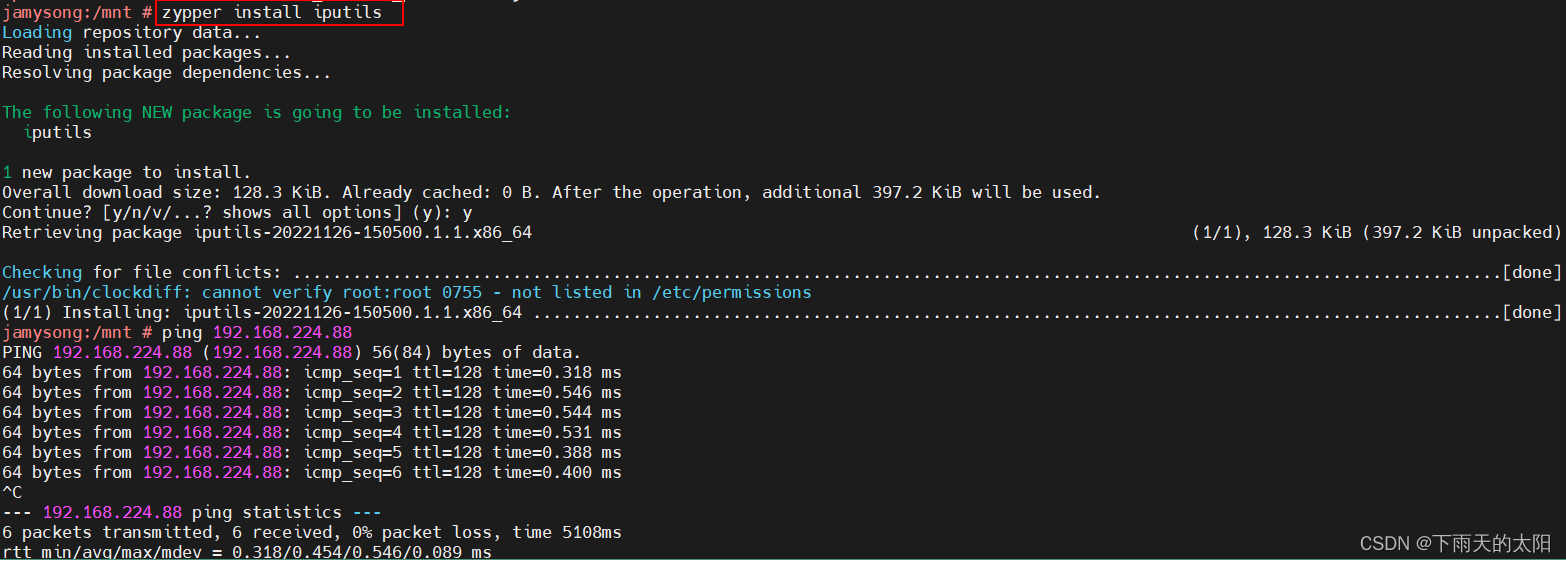
本文内容由网友自发贡献,版权归原作者所有,本站不承担相应法律责任。如您发现有涉嫌抄袭侵权的内容,请联系:hwhale#tublm.com(使用前将#替换为@)